4t Tray Minimizer官方版是一款小巧便捷、功能实用、操作快捷的窗口半透明工具。4t Tray Minimizer官方版安装后,它会在标题栏的最小化按钮左边显示4个有用的按钮,用户可以使用这些按钮给程序窗口添加半透明、置顶、卷起到标题栏、最小化到系统托盘功能。4t Tray Minimizer给大家带来了全新体验。
-
2.1 官方版查看
-
3.0 最新版查看
-
6.12 中文版查看
-
6.31 官方版查看
-
1.0 最新版查看
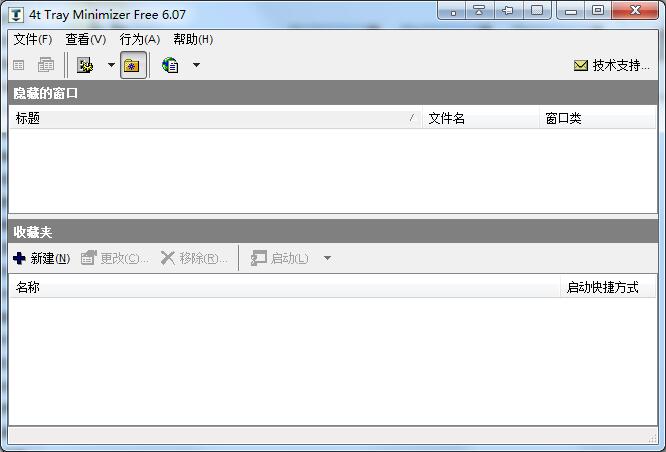
4t Tray Minimizer软件功能
桌面增强
在单击标准窗口按钮时自定义操作的能力。
其他标题栏按钮:最小化到托盘,上下滚动,保持在顶部并使其透明。这些按钮是可自定义的-您可以设置它们的顺序或关闭其中任何一个。
可自定义的附加项目进入窗口菜单。您可以通过右键单击窗口标题栏或单击左上角的窗口图标来调用窗口菜单。
任务栏弹出菜单中的其他项目,可通过右键单击任务栏按钮(在Windows 7下按住SHIFT键并单击鼠标右键)激活。
隐藏系统托盘图标。4T托盘最小化可以隐藏系统托盘图标,让您轻松阅读任务栏上的按钮。要使系统托盘重新出现,只需将鼠标光标放在任务栏的边缘(系统托盘隐藏的位置)。
从系统托盘启动桌面程序。即使许多窗口占据桌面,也可以快速启动桌面图标。
应用程序和窗口操作
最小化到托盘。您可以尽量减少托盘这样的知名应用程序,如outlook,outlook express,internet explorer,firefox,chrome,thunderbird,sunbird等。4T Tray Minimizer允许您使用各种方法来最小化应用程序到托盘:额外的最小化到托盘标题栏按钮;左/右键单击最小化按钮;左键单击关闭按钮;最小化到托盘键盘快捷方式;窗口菜单中额外的最小化到托盘项目;当应用程序在启动时启动、处于非活动状态或最小化时自动最小化到托盘。
隐藏应用程序(不显示其托盘图标)。您可以隐藏任何应用程序,而不在系统托盘中显示其图标。
有很多方法可以将应用程序还原到托盘中。
最小化以传送所有应用程序并还原所有应用程序。您可以快速最小化到托盘并还原所有正在运行的应用程序。
上卷/下卷。您可以将任何窗口滚动到其标题栏。
使透明。您可以使任何窗口半透明以查看背景窗口。
放在上面。你可以把任何重要的窗口放在最上面。
4t Tray Minimizer安装步骤
1、在PC下载网下载这款软件,解压后,双击exe文件,选择安装语言,点击确定

2、查看协议,选择我接受,点击下一步
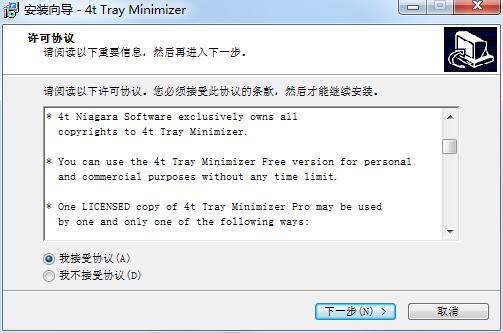
3、设置软件安装位置,点击下一步
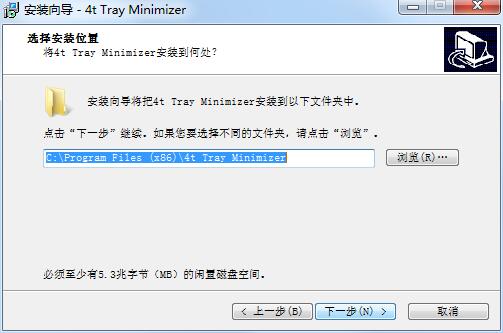
4、选择开始菜单文件夹,点击下一步
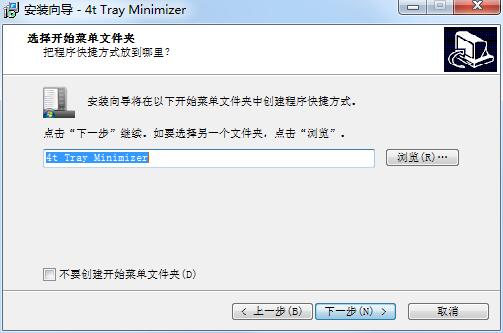
5、选择附加任务,点击下一步
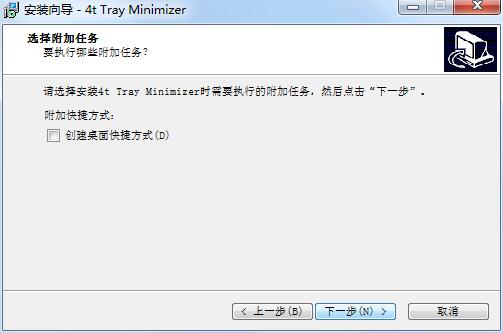
6、确认安装信息,点击安装
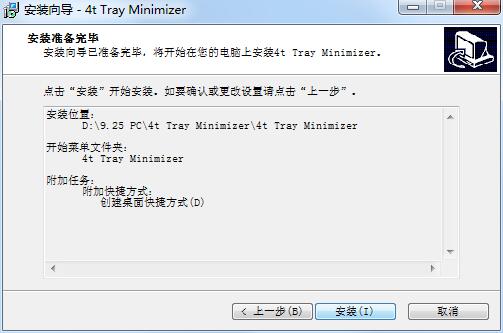
7、软件安装成功
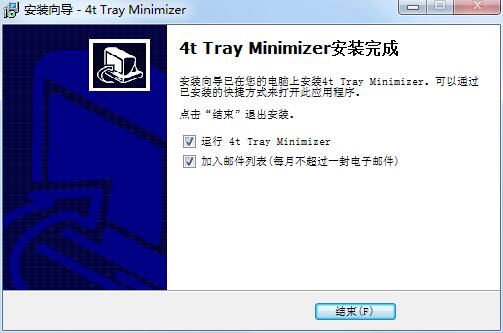
4t Tray Minimizer使用方法
安装之后,除了带有那四个按钮,还会有一个设置界面,不过这个完全用不到。
最小化到系统托盘这个功能是非常有用的,能够有效的减少任务栏空间的占用。不过并不是每个软件都自带这个功能,不过使用4t Tray Minimizer后,任何软件都能够实现这一点,并且完全不会破坏你的使用习惯。
窗口卷起到标题栏这个功能十分的酷,在ubuntu系统下面系统就自带这个功能,你只需要双击窗口标题栏,那么整个窗口就会全部消失,只剩下一行标题栏在桌面上,和常见的最小化功能相比,另类的多,如果摆放得当,这个功能还能够让你更快的找到你需要的程序。
置顶功能的话,在使用浏览器播放视频的时候尤为方便,这样你就可以一边看视频,一边干其他事,无需你安装任何扩展。
半透明功能能大大减少程序切换的次数。
虽然只是四个按钮,不过对于平时使用电脑,能够带来非常多的方便,甚至还带有一些系统美化功能,所以非常推荐。
4t Tray Minimizer更新日志
1.将bug扫地出门进行到底
2.有史以来最稳定版本
小编推荐:当然我们PC下载网除了4t Tray Minimizer这样一款非常方便的系统优化软件,还有鲁大师下载、caxa2013、dll修复小助手、dotnetfx等相关软件提供下载,有需要的小伙伴请点击下载使用。


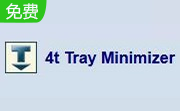

 Flash中心
Flash中心
 鲁大师
鲁大师
 抖音电脑版
抖音电脑版
 QQ浏览器
QQ浏览器
 百度一下
百度一下
 photoshop cs6
photoshop cs6
 驱动精灵
驱动精灵
 360浏览器
360浏览器
 金舟多聊
金舟多聊
 Google Chrome
Google Chrome
 风喵加速器
风喵加速器
 铃声多多
铃声多多
 网易UU网游加速器
网易UU网游加速器
 雷神加速器
雷神加速器
 爱奇艺影音
爱奇艺影音
 360免费wifi
360免费wifi
 360安全浏览器
360安全浏览器
 百度云盘
百度云盘
 Xmanager
Xmanager
 2345加速浏览器
2345加速浏览器
 极速浏览器
极速浏览器
 FinePrint(虚拟打印机)
FinePrint(虚拟打印机)
 360浏览器
360浏览器
 XShell2021
XShell2021
 360安全卫士国际版
360安全卫士国际版
 迅雷精简版
迅雷精简版





























